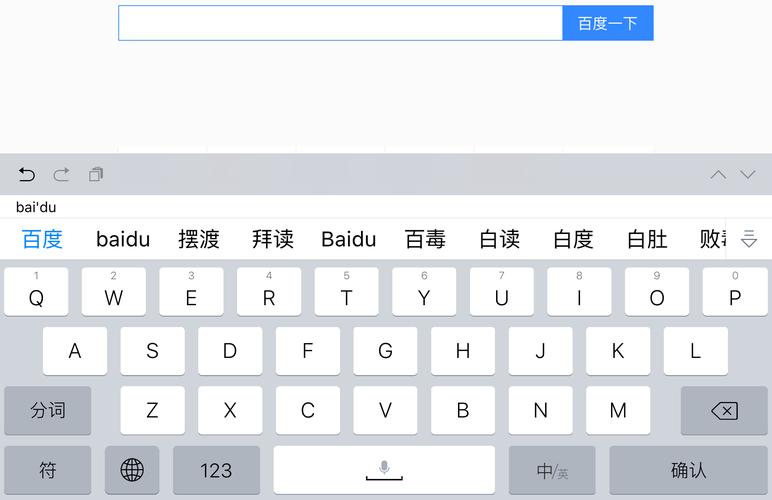电脑怎么语音输入:全面指南与实用技巧
在数字化时代,语音输入作为一种高效、便捷的操作方式,正逐渐融入我们的日常生活和工作中。无论是快速记录会议内容、撰写文章,还是进行网络搜索,语音输入都能显著提升效率。本文将详细介绍如何在电脑上实现语音输入,并提供一些实用技巧,帮助您充分利用这一功能。
一、准备工作
在开始之前,请确保您的电脑满足以下基本条件:
- 操作系统支持:大多数现代操作系统(如Windows 10、macOS)都内置了语音输入功能。确保您的系统已更新至最新版本。
- 麦克风设备:您需要一台带有麦克风的设备,可以是内置麦克风或外接麦克风。确保麦克风工作正常,音量适中。
- 网络连接:部分语音输入服务可能需要网络连接以提供更高的识别准确率和更多功能。
二、启用语音输入功能
Windows系统
- 打开设置:点击屏幕左下角的“开始”按钮,选择“设置”。
- 进入时间和语言:在设置窗口中,选择“时间和语言”。
- 启用语音输入:在“语音”选项卡下,开启“使用Windows语音识别”开关。根据提示完成麦克风设置和语音识别训练。
macOS系统
- 打开系统偏好设置:点击屏幕左上角的苹果图标,选择“系统偏好设置”。
- 进入键盘设置:在系统偏好设置窗口中,选择“键盘”。
- 启用听写:在“听写”选项卡下,勾选“启用听写”选项。您还可以自定义听写快捷键和选择语言。
三、使用语音输入
一旦语音输入功能启用,您就可以通过以下方式开始使用:
- Windows系统:按下Windows键+H组合键,或点击任务栏上的麦克风图标,开始说话。系统会将您的语音转换为文本。
- macOS系统:按下您自定义的听写快捷键(默认为Fn键两次),或点击菜单栏上的麦克风图标,然后开始说话。macOS会自动将语音转换为文本。
四、实用技巧与注意事项
“清晰、缓慢的语速有助于提高语音识别准确率。”
- 优化麦克风设置:确保麦克风位置适当,避免背景噪音干扰。在Windows的“语音识别”设置中,您可以进行麦克风调整和语音识别训练,以提高识别效果。
- 使用标准普通话或英语:大多数语音输入系统对标准普通话和英语的识别效果较好。使用方言或口音较重的语言可能会影响识别准确率。
- 结合键盘输入:对于复杂的符号、专有名词或特定格式,您可以先通过键盘输入,再切换回语音输入,以提高输入效率。
- 定期更新系统:操作系统和语音输入服务的更新通常包含性能改进和错误修复,有助于提升用户体验。
五、总结
电脑语音输入技术正日益成熟,为用户提供了更加便捷、高效的输入方式。通过本文的介绍,相信您已经掌握了如何在电脑上启用和使用语音输入功能。不妨在日常工作和学习中尝试一下,享受科技带来的便利吧!